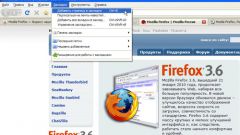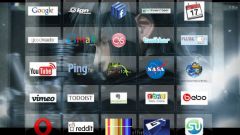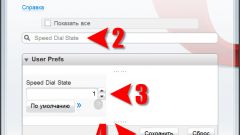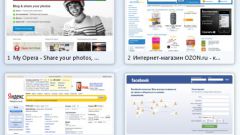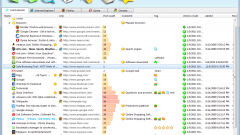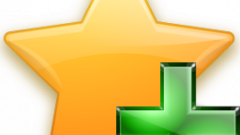Инструкция
1
При очередном запуске после неправильного завершения работы браузер покажет диалоговое окно, в котором предложит вам на выбор четыре варианта возобновления работы - поставьте отметку напротив пункта «Продолжить с места разъединения» и нажмите кнопку «Запуск».
2
Если воспользоваться вариантом, описанным в предыдущем шаге, почему-либо не удалось, и браузер уже запущен, попробуйте «вручную» спасти информацию об открытых в предыдущем сеансе вкладках. Она хранится во временном файле с названием autosave.win.bak. Чтобы до него добраться, вам будет нужен менеджер файлов - «Проводник». Запустите его нажатием сочетания клавиш Win + E. Затем раскройте меню Opera и в разделе «Справка» выберите пункт «О программе». Браузер создаст новую страницу с информацией, в которой указано и размещение его рабочих файлов.
3
В разделе «Пути» страницы «О программе» найдите строку «Сохраненный сеанс» и скопируйте содержащийся в ней адрес файла. Выглядеть он может, например, так: D:UsersBananaAppDataRoamingOperaOperasessionsautopera.win.
4
Переключитесь в окно «Проводника» и кликните адресную строку в свободном от текста месте, чтобы получить возможность редактировать ее содержимое. Вставьте скопированный адрес и уберите из него название файла (autopera.win), оставив только путь к папке. Нажмите Enter, и файл-менеджер отобразит объекты этой папки.
5
Удалите файл autosave.win, а из названия autosave.win.bak уберите последние четыре знака (.bak). После этого закройте и вновь откройте Opera. Вероятность того, что присутствовавшие в предыдущем сеансе браузера вкладки будут восстановлены в результате этих манипуляций, весьма велика.
6
Вкладки могут оказаться недоступны и из-за выключения отображения панели, на которой они размещаются. Эта проблема очень просто решается через меню Opera. Поскольку кнопка вызова этого меню в такой ситуации тоже не отображается, раскройте его нажатием клавиши Alt. Затем перейдите в раздел «Панели инструментов» и поставьте отметку напротив пункта «Панель вкладок».